
Мазмуну:
- Автор John Day [email protected].
- Public 2024-01-30 10:40.
- Акыркы өзгөртүү 2025-01-23 14:51.

Бул Instructable сизге салмагы сенсору бар суусундукту курууга мүмкүнчүлүк берет. Сенсор жээкке коюлган стакандагы суюктуктун көлөмүн аныктайт жана бул маалыматты WiFi аркылуу веб -баракчага жөнөтөт. Кошумчалай кетсек, суюктуктун санына жараша түсүн өзгөртө турган LED чырактары орнотулган.
Бул дизайндагы учурдагы чектөө - бул айнектин салмагын болжолдойт жана суюктук туруктуу болот. Бул чектөөлөрдү жоюу үчүн кошумча өзгөртүүлөрдү киргизүү керек.
Толтуруу үчүн керектүү бардык коддор жана файлдар кампасын төмөнкү жерден тапса болот:
github.com/JoseReyesRIT/HCIN-WeightSensing…
Эскертүү: Бул Нускамалык класс үчүн долбоор катары түзүлгөн. Жыйынтыктар ар кандай болушу мүмкүн.
Жабдуулар
- Particle Photon микроконтроллери (Бөлүкчөлөрдү жасоочу комплект)
- 3D басылган кабык
- Breadboard
- 5kg Load cell + HX711 ADC Converter
- Бөлүкчө PWRSHLD Photon Power Shield
- Adafruit 24 RGB LED Neopixel Ring
- YDL 3.7V 250mAh 502030 Lipo батарейкасы JST туташтыргычы бар литий -полимердик ион батарейкасы
1 -кадам: Бөлүкчөлөрдүн фотонунун туура коюлганын текшериңиз
Салмагы аныктоочу кастрюль чогултууну баштоодон мурун, Particle Photon микроконтроллеринин туура коюлганын жана Particle веб -сайтында иштээрин текшеришиңиз керек.
- Фотоникалык бөлүкчөнү өзүңүздүкү деп ырастаңыз.
- Веб -сайтта Web IDE аркылуу код жазыңыз
- Кодду түзмөгүңүзгө жаркылдатыңыз.
Бөлүкчөлөрүңүздүн фотонун кантип туура орнотуу жана камсыз кылуу боюнча өзгөчөлүктөр бул Нускаманын чегинен тышкары.
2 -кадам: Circuit түзүү

Нан тактаңызда схеманы түзүңүз. Бул, ширетүүчү пунктту жасоодон мурун, анын бардык компоненттери ойлогондой иштешин камсыз кылууга мүмкүндүк берет. Шилтеме катары жогоруда сүрөттөлгөн схемаларды колдонуп, бул көрсөтмөлөрдү аткарыңыз:
- Photon жана Photon Power Shieldди LiPo батарея уячасынын карама -каршы багытталган Photon USB уячасы менен чогуу чогултуп, аларды нан тактасына коюңуз.
- 3.7v LiPo батареясын Power Shieldге туташтырыңыз. Батареяны электр калканындагы USB порт аркылуу заряддоого болот. Photon кубатталып жатканда иштейт.
-
RGB LED Neopixel Ringти Photonго төмөнкүдөй туташтырыңыз: (LED → Photon pin)
- Маалыматтарды киргизүү → D2
- VDD → VIN
- GND → GND
-
Load Cell жана HX711 ADC Converter'ди Photonго төмөнкүдөй туташтырыңыз: (ADC Converter → Photon pin)
- DT → A1
- SCK → A0
- VCC → 3V3
- GND → GND.
3 -кадам: Test Code


Particle вебсайтындагы Web IDEге кирүү жана жаңы колдонмо түзүү. Бул жердеги кодду жаңы колдонмонун негизги файлына көчүрүү. Кодду Photon бөлүкчөсүнө жаркылдатыңыз.
Код жаркырагандан кийин, RGB LED Ring күйгүзүлүшү керек. Load Cell'ге басым жасалганда, LED тиешелүү түрдө түсүн өзгөртүшү керек.
4 -кадам: 3D Басып чыгаруу корпусу


Бул жерде жайгашкан моделдерди колдонуп, тышкы схемаңызды басып чыгарыңыз, ал сиздин схемаңызды жайгаштырат жана жээк катары кызмат кылат.
5 -кадам: Лазердик пластикалык капкак

Лазер жарым тунук материалды колдонуп, диаметри 97 мм болгон тегеректи кесип салган. Бул капкактын капкагы болот. Бул эки максатты көздөйт: корпусту конденсация аркылуу айнектен пайда болгон суюктуктан коргойт жана RGB LED чырактарынын жарыктыгын төмөндөтүүгө жардам берет.
6 -кадам: Solder Circuit жана чогултуу



Төмөндөгү көрсөтмөлөрдү аткарып жана жогорудагы сүрөттү шилтеме катары колдонуп, схеманы чогуу ширетип, 3D басылган корпустун ичине коюңуз.
- Power Shieldдин арт жагындагы баштарды кесип (1 -аянт).
-
RGB LED Neopixel Ringти төмөнкүчө туташтырыңыз:
- VDD → 2
- GND → 3
- Маалыматтарды киргизүү → 4
-
HX711 ADCди төмөнкүдөй түрдө туташтырыңыз:
- GND → 5
- VCC → 6
- DT → 7
- SCK → 8
- Жогорудагы сүрөттөрдө көрсөтүлгөндөй, схеманы 3D басылган корпуска чогултуңуз. Батареяны жана схеманы кармоо үчүн желим тапанчаны колдонсоңуз болот.
- Жогорку капкакты жана байланышты чогултуп алыңыз.
7 -кадам: Host Website

Бул жерде жайгашкан код файлдарын колдонуп, веб -сайтты жайгаштырыңыз, ал сизге жээктин учурдагы абалын көзөмөлдөөгө мүмкүндүк берет Вебсайт айнектин ичиндеги суюктуктун көлөмүн элестетет. Айнектеги суюктуктун деңгээлине жараша, визуалдаштыруу толтурулган орбитага окшоштуруп, түстөрдү төмөнкүдөй өзгөртөт:
- Кызыл: Айнек дээрлик бош.
- Сары: Айнек болжол менен жарымына толгон.
- Жашыл: Айнек дээрлик толуп калды.
8 -кадам: Бүттү
Сиздин кастрюль колдонууга даяр.
Сунушталууда:
Жөнөкөй монета баскычы LED Switch (Салмагы менен): 8 кадам

Жөнөкөй монета баскычы LED алмаштыргычы (салмагын колдонуу): Бул аткаруу үчүн салыштырмалуу жөнөкөй монета баскычы. Кысымдын өткөргүчтөрүнө салмак түшүрүлгөндө, ылдыйкы күч LED диоддорун күйгүзөт
Күн энергиясы менен иштөөчү LED токтоочу сенсор: 8 кадам (сүрөттөр менен)

Күн энергиясы менен иштөөчү LED токтоочу сенсор: Биздин гараждын тереңдиги көп эмес жана анын шкафтары бар, андан ары тереңдикти төмөндөтөт. Аялымдын машинасы кыска эле, бирок ал жакын. Мен бул сенсорду унаа токтотуу процессин жөнөкөйлөтүү үчүн жана машинанын толуп жатканын камсыз кылуу үчүн жасадым
DIY сенсордук термометр 2 сенсор менен: 3 кадам (сүрөттөр менен)

DIY сенсордук термометр 2 сенсор менен: Бул долбоор менин мурунку долбоорумдун " DIY кирүү термометрин ". Бул температура өлчөөлөрүн микро SD картага киргизет. Аппараттык өзгөрүүлөр Мен DS18B20 температура сенсорун реалдуу убакыт саатынын модулуна коштум
Ultrasonic сенсор жана фотоцелл менен Bluetooth чычкан: 10 кадам (сүрөттөр менен)

Bluetooth чычкан УЗИ сенсор жана Photocell менен: Ошентип, мен бул долбоорду эмне үчүн бир аз киришүү. Учурда жаңы үйүмө мышык багып алууну көздөп жатам. Анан мышыктар үчүн ойной турган нерселерди кыдырып чыккандан кийин, ойлонуп көрдүм: эмнеге оюнчукту өзүм жасабайм. Ошентип, мен Bluetooth чычкан жасадым. Сиз айта аласыз
Түтүк Тасма Кол менен Буттун Салмагы: 3 кадам
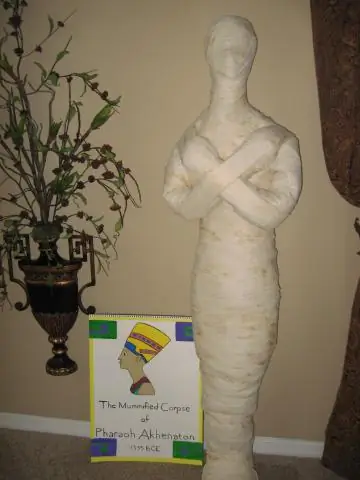
Түтүкчөнүн колу жана бутунун салмагы: Бул көрсөтмө сизге скотчтун салмагын кантип өркүндөтүүнү жана коргошун же кум менен толтурууну үйрөтөт. Бул салмактар кол менен буттун ортосунда алмаштырылышы мүмкүн. Бул менин биринчи көрсөтмөм, ошондуктан жакшы болуңуз;) Комментарий калтырыңыз
